CAD安装后运行比较卡怎么办?CAD如何优化系统?有些行业的图纸非常大,例如一些规划图纸、地形图,少则十几兆,多则上百兆,这类图纸对机器、软件要求都比较高。如果我们经常操作大图纸,可以配置一台好一点机器,内存配8个G以上,安装64位操作系统和CAD,这样可以避免因内存不足导致CAD软件无响应甚至退出。如何在现有硬件配置状态下,进一步提高CAD安装后的绘图效率,很多人都非常关心。
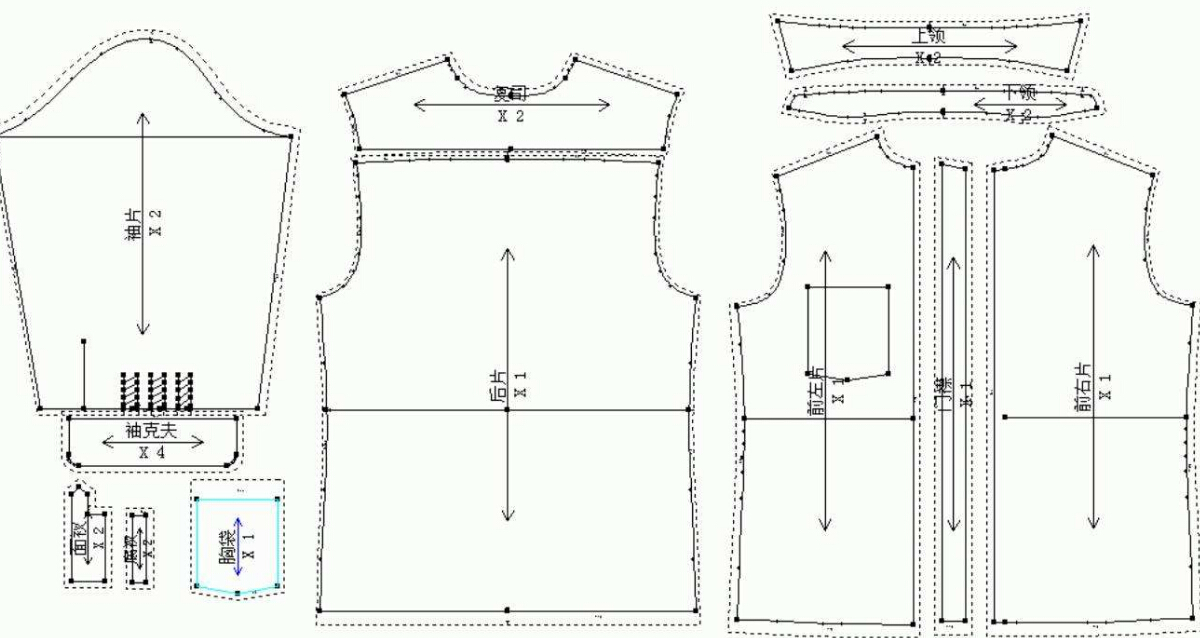
一、优化软硬件系统,使你的机器处于最佳工作状态。
首先要掌握一些优化系统的基本技巧,保证你的机器、Windows系统能健康高效的运行,然后要保证你的CAD软件也能正常运转。
1、定期清理维护磁盘,优化Windows系统性能
2、定期整理磁盘碎片,优化Windows系统性能
3、在使用CAD时候尽量少开其他应用程序,腾出更多物理内存给CAD使用
4、优化系统服务,去掉无用的服务,让操作系统工作更加快捷。
6、使用优秀杀毒软件,最大程度避免病毒恶意软件对系统速度的影响。
7、注意预防CAD病毒。
现在有一些CAD病毒,会恶意加载一些程序,善意的只是弹出一些莫名奇妙的对话框,恶意的则会影响CAD运行或命令使用。因此在从别处复制图纸时一定要注 意不要同时复制acad*.lspacad*.fasacad*.vlx等AutoCAD会自动加载的程序,这类很有可能是病毒。
二、合理设置CAD,养成良好的使用习惯,优化CAD系统
每个人都有自己的使用习惯,但如果能养成良好的使用习惯,合理设置一些CAD选项,也可以有效提高CAD的绘图效率。
1、合理设置快捷键,记住常用的快捷键,养成左手键盘,右手鼠标的操作习惯。
CAD安装后运行比较卡怎么办?CAD如何优化系统?左手键盘和右手鼠标配合,这是大多数高手的使用习惯。要充分发挥这些优势,可以将常用功能的快捷键都设置到左手。
2、尽量使用CAD专用的单线字体(*.SHX)。
如果图中有大量文字,并且都是用操作系统自带的TTF字体(宋体、黑体等),显示数据将非常大,整体操作性能将会很低,因为TTF字体是由字体轮廓+填充组成,显示数据量要比SHX字体多数倍。
3、选择适当的填充图案和比例
该使用实体(solid)填充时一定不要误用其他填充图案,密集的线性填充图案可以得到类似SOLID的效果,但由于有大量线条,虽然对DWG文件大小影响不大,但会增加大量显示数据,会导致CAD性能明显降低。我就见过好几张图纸因为使用类似填充导致AutoCAD 2004或2007无法打开或打开后无响应。
4、合理设置自动保存时间。
不要将自动保存间隔设置得过短,例如5分钟,最好设置为半小时以上,CAD默认设置一般是90分钟或120分钟。图纸大的时候,自动保存会占用很多时间,如果时间间隔设置过短,频繁自动保存对整体操作速度还是有较大影响的。建议自动保存间隔设置长一些,做了重要图形绘制或修改后手动按CTRL+S保存就好了。
5、设置适当的圆弧显示精度
CAD安装后运行比较卡怎么办?CAD如何优化系统?有些人为了是圆缩放过程中不至于变成多边形,将圆弧显示精度(viewres)设置得非常高,这并不是一个好习惯。显示精度提高后,每个圆或弧都将用更多段数来显示,将增加显示的数据量,因此会影响图纸的操作性能。建议不要修改默认的圆弧显示精度,甚至可以使用更低的圆弧显示精度。虽然圆有时会显示多边形,但RE很快就可以解决问题。
猜你喜欢
![]()